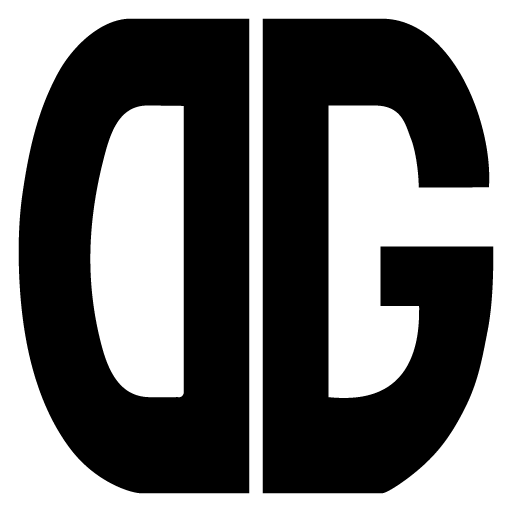[first-day-of-every-month-info]
毎月1日と言えば、モバイルデータ通信量リセット&通信内容確認の日ですよ。モバイルデータ通信量確認サイクルを認識・意識し、月末に正しいモバイルデータ通信量を確認するために、月初1日にはモバイルデータ通信量をリセットしましょう。
モバイルデータ通信量確認サイクル
スマートフォンでどれくらい通信をしたかの通信量の計測期間は月初1日から月末までの会社が多いのではないかと思います。
少なくともドコモとauはそうです。
ずっと毎月1日にモバイルデータ通信量の確認とリセットをする投稿をしてきましたが、ちょっと考えを改めることにしました。
次のモバイルデータ通信量確認サイクルをご確認ください。
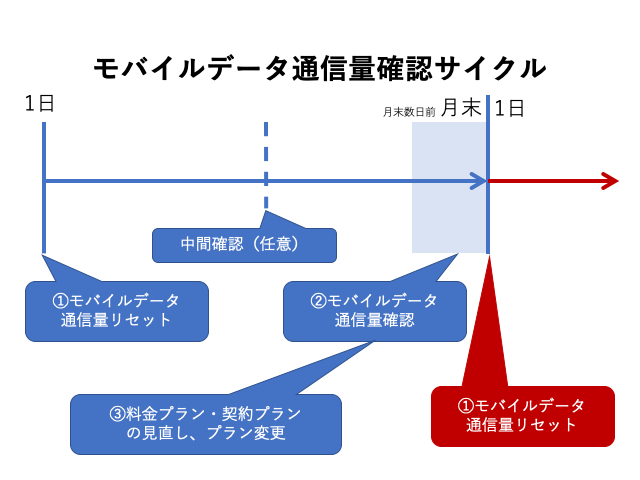
1日にモバイルデータ通信量を確認してからでは、料金プラン・契約プランの見直し、変更の反映が最悪1ヶ月先になってしまうことに気づきました。
なので図のように、
- 月初1日はモバイルデータ通信量のリセットのみを確認する
- (数日前から)月末にモバイルデータ通信量を確認する
- (必要に応じて)料金プラン・契約プランの見直しを行う
のサイクルでまわします。
これにより、
- 料金の課金単位をキッチリ1ヶ月単位にすることができる
ようになります。
iPhoneでのモバイルデータ通信量の確認とリセット方法
[timeline]
[tl title=’1.【設定】アプリをタップし起動します’]
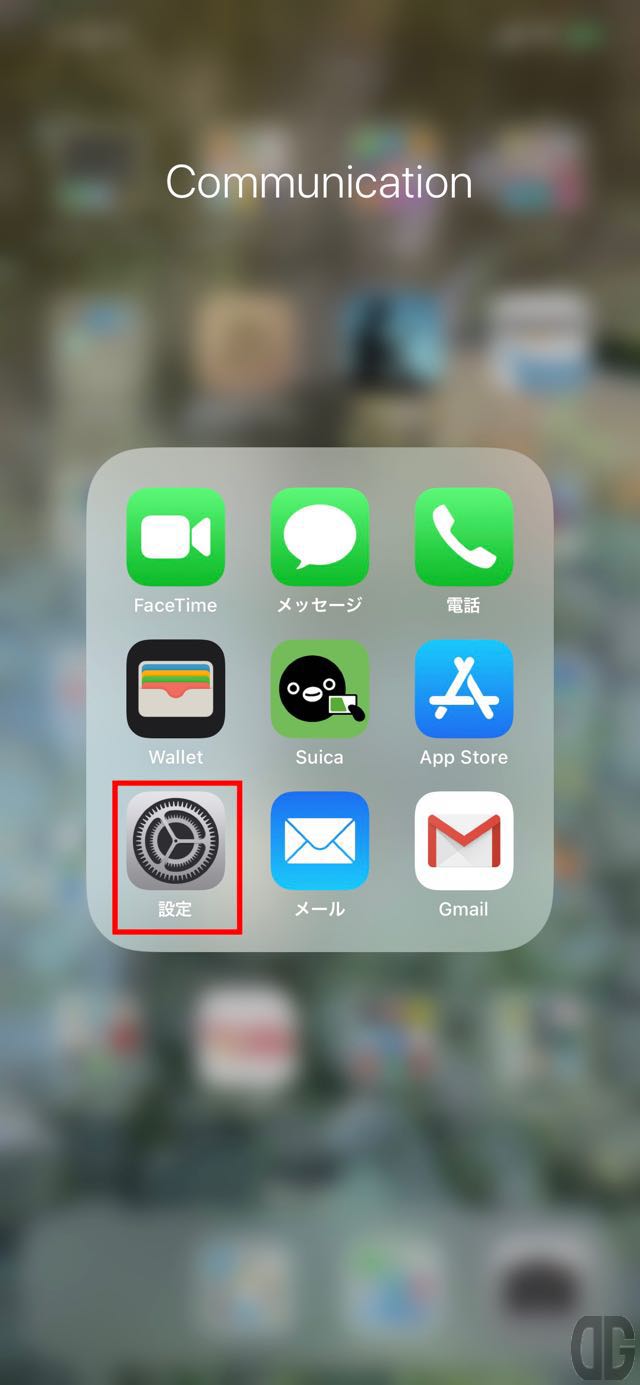
[/tl][tl title=’2.【モバイル通信】をタップします’]
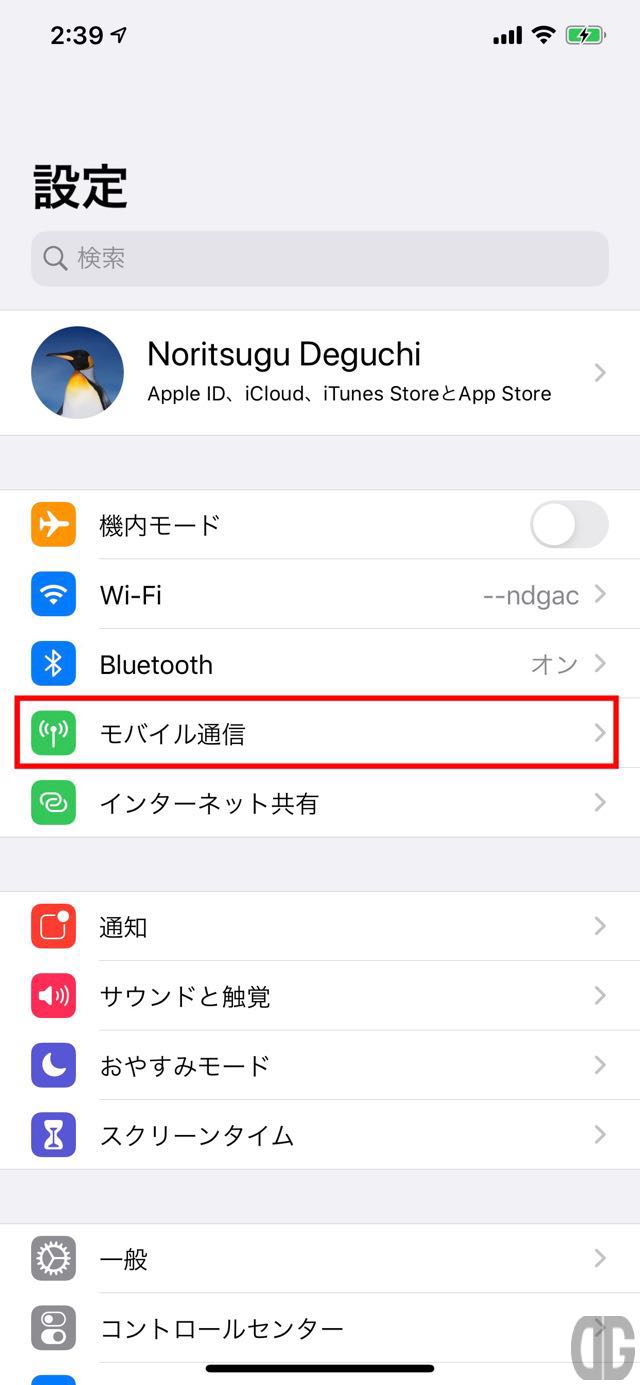
[/tl][tl title=’3.【使用状況】で全体の使用量を確認します’]
※ドコモでモバイル通信プランを設定していると、1日の0:00の時点で次の画像のように使用状況がリセットされます。そのため、リセットする作業は必要ありません。
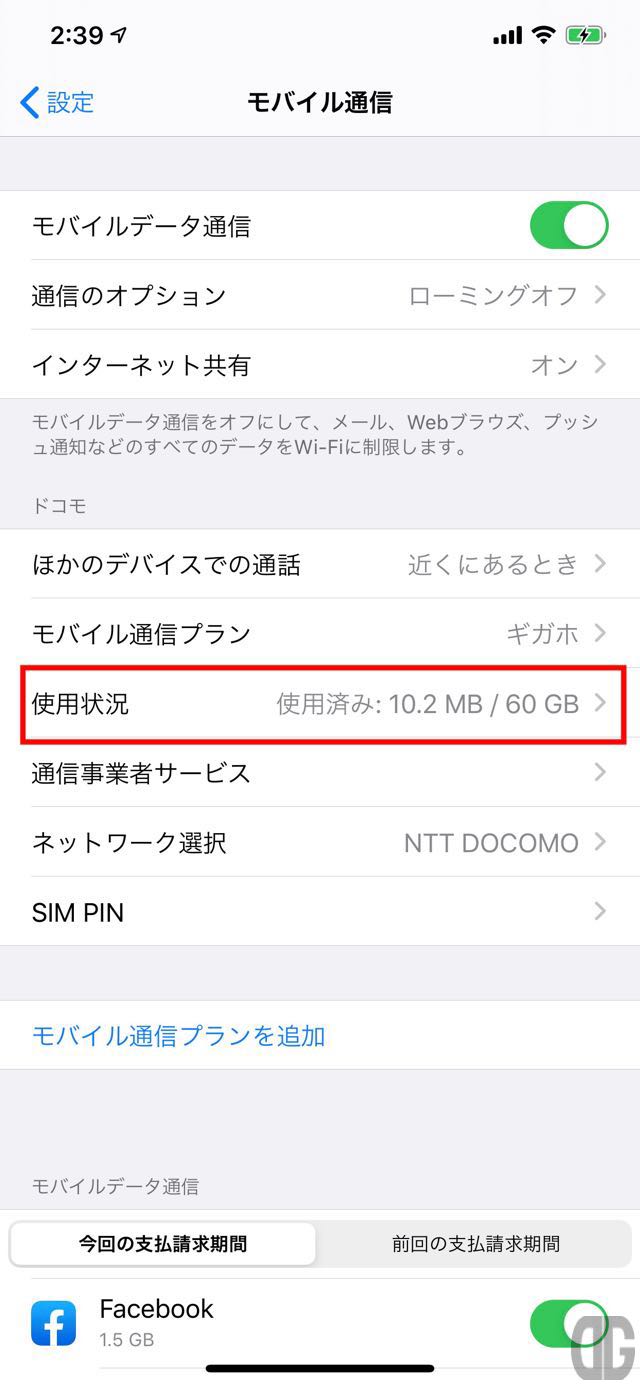
【>】で先を見ても今月分になってしまっています…
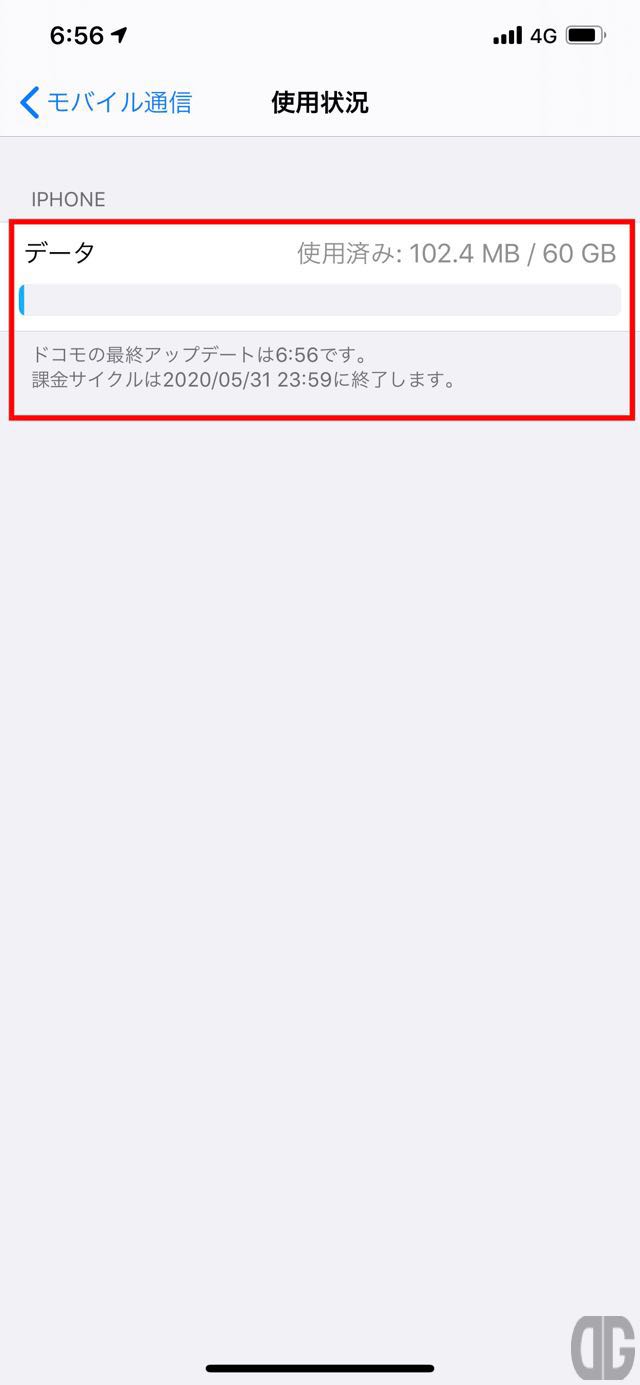
[/tl][tl title=’4.【モバイルデータ通信】で使用状況を確認します’]
※ドコモの場合は次の画像のように「今回の支払請求期間」「前回の支払請求期間」のようにタブで表示されます。
※データ更新のタイミングにより、月初最初の起動時には「今回の支払請求期間」が前月分の表示となり、2回め以降は「今回の〜」が今月分、「前回の〜」が先月分の表示となるので注意してください。
次の画像は初回表示のため「今回の支払い請求期間」に先月の情報が記載されています。
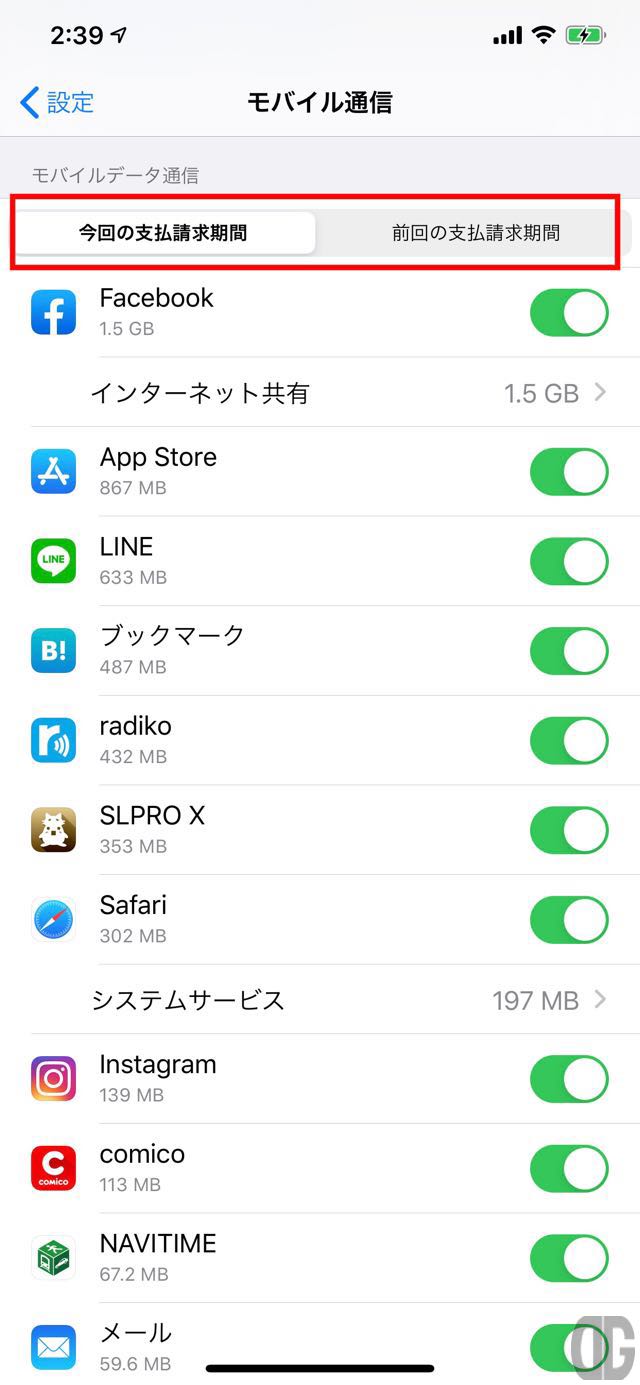
2回目以降になると「今回の支払い請求期間」に今月の情報が記載されます。
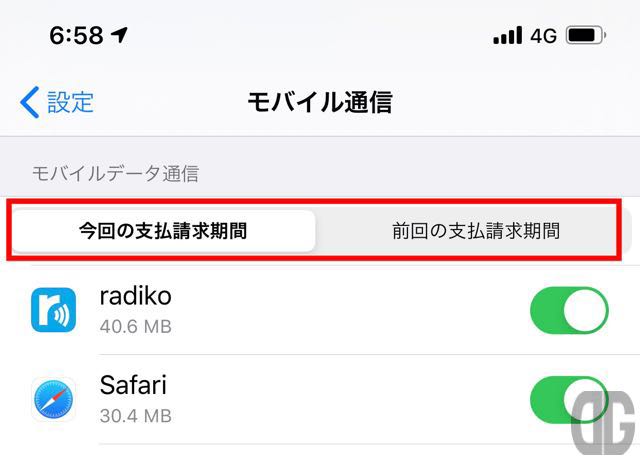
[/tl][tl title=’5.ドコモ以外の人は画面一番下の【統計情報のリセット】をタップします’]
ドコモ以外の方は、モバイル通信の画面を一番下までスクロールし、【統計情報のリセット】をタップします。
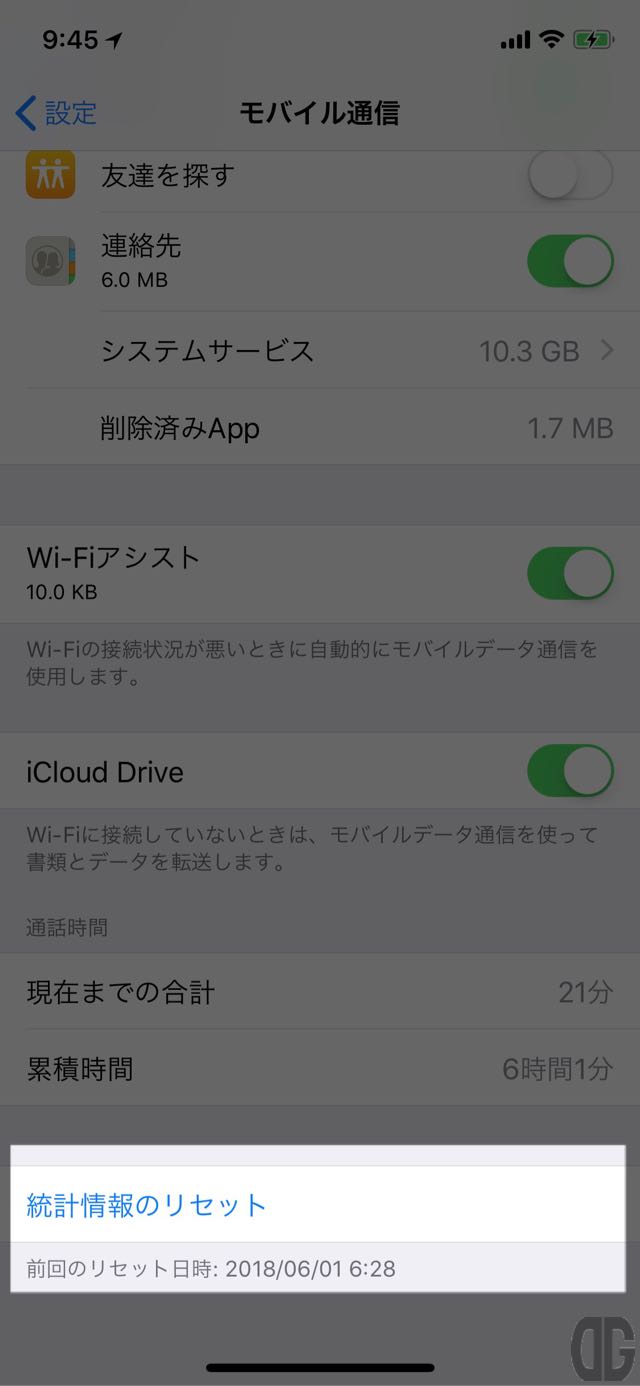
再確認されるので【統計情報をリセット】をタップします。
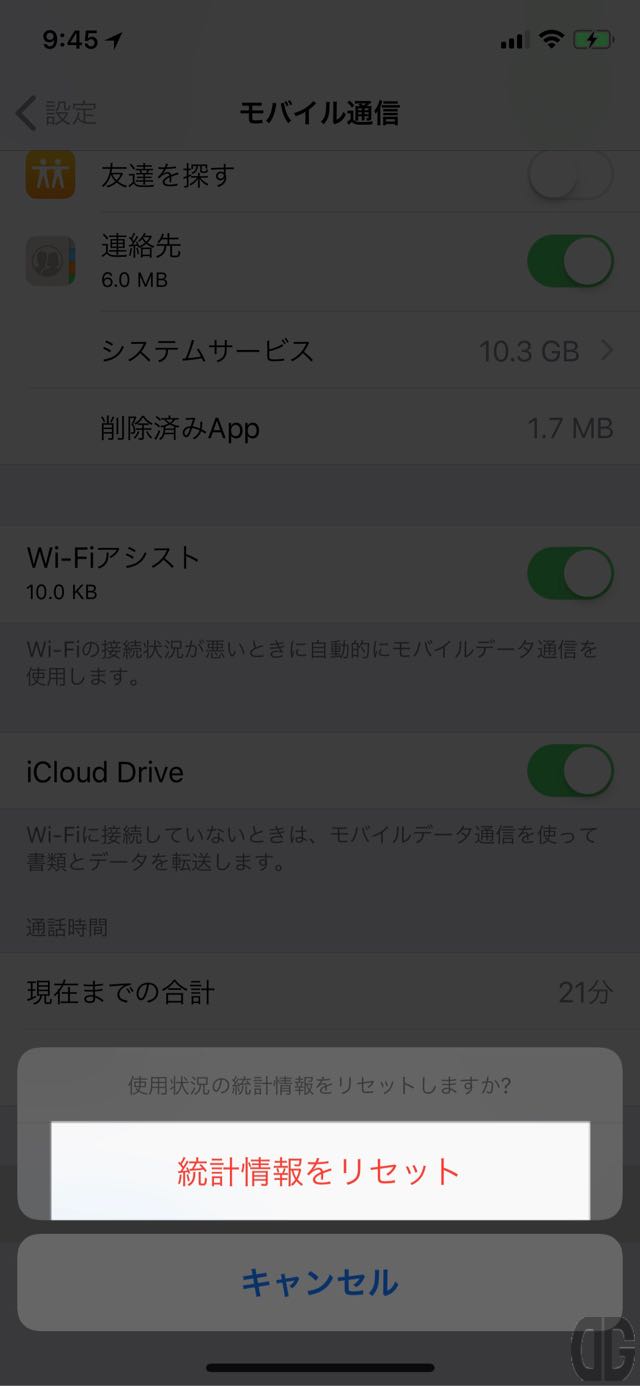
【現在までの合計】【現在までのローミング合計】が0バイトになっていることを確認します。
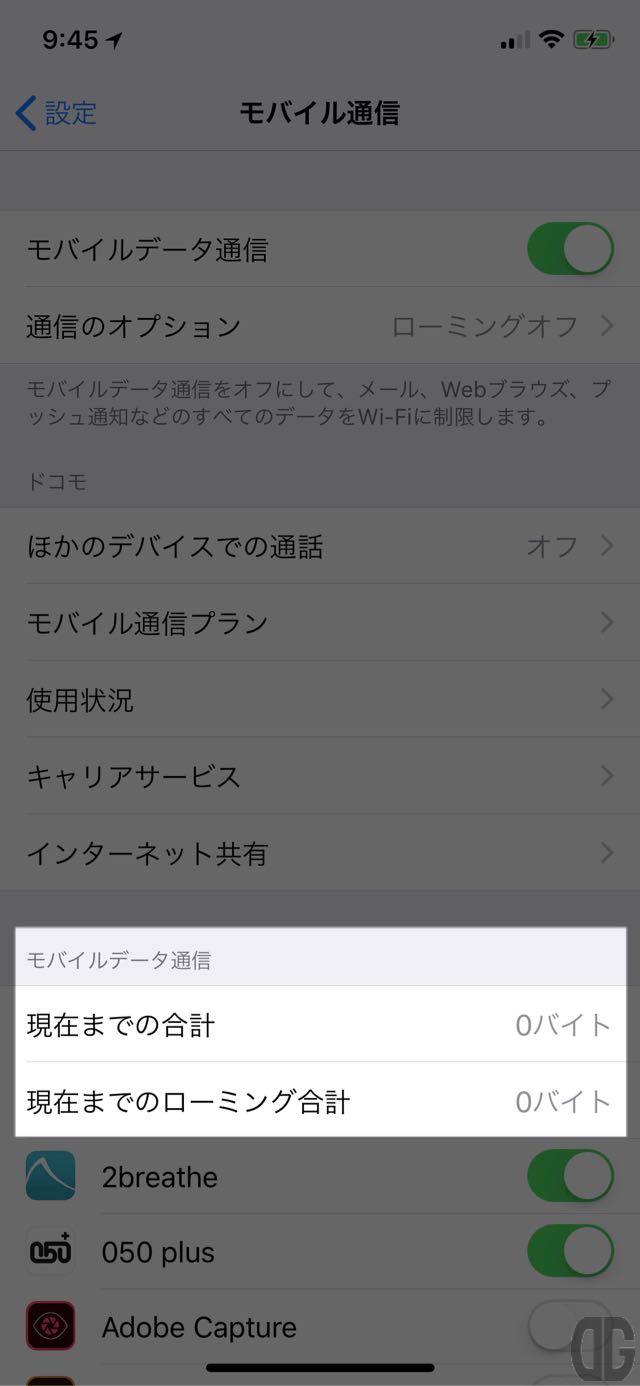
[/tl][tl][/tl][/timeline]
ドコモでの先月の全体のモバイルデータ通信量の確認手順
ドコモでモバイル通信プランを設定しているとき、
- 月が変わってしまうと全体の通信量がわからなくなってしまう
という弱点と、
そもそもデータ通信をシェアしていると全体のモバイル通信量がわからない
という点があります。
なので、ドコモでモバイル通信プランを設定しているときにはMy docomoアプリで全体の通信量を確認する必要があります。
[timeline]
[tl title=’1.【My docomo】をタップします’]
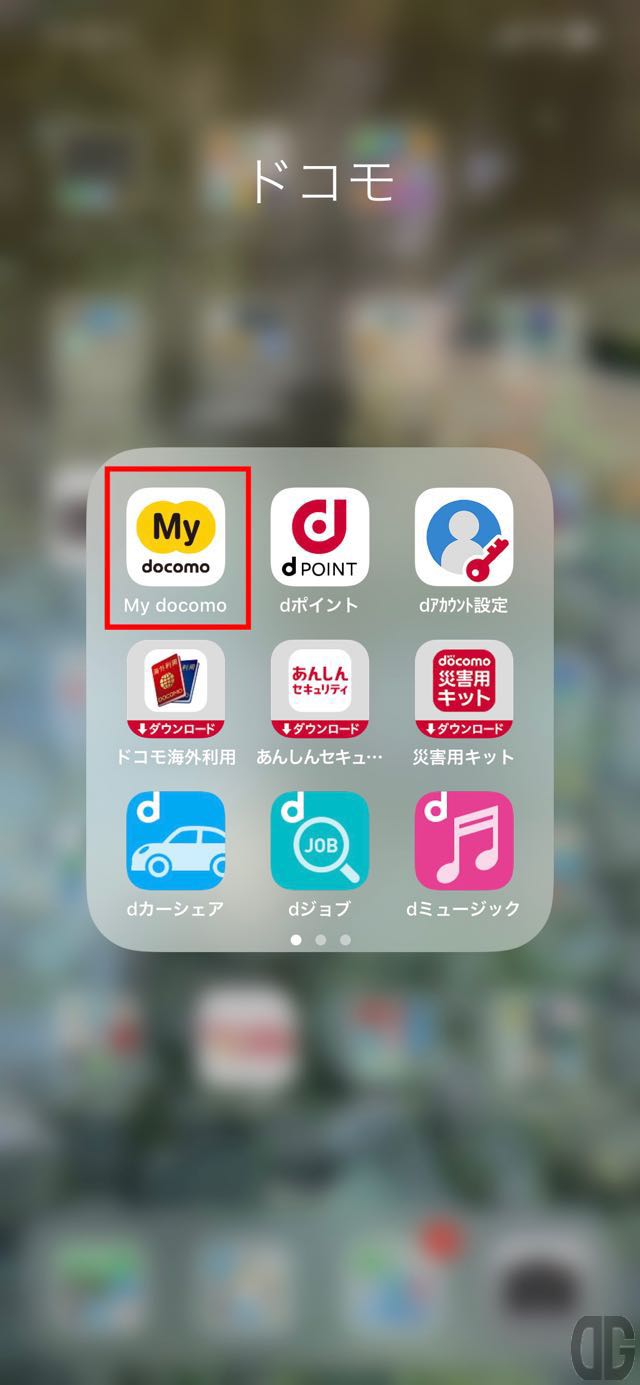
[/tl][tl title=’2.パスコードを入力します’]
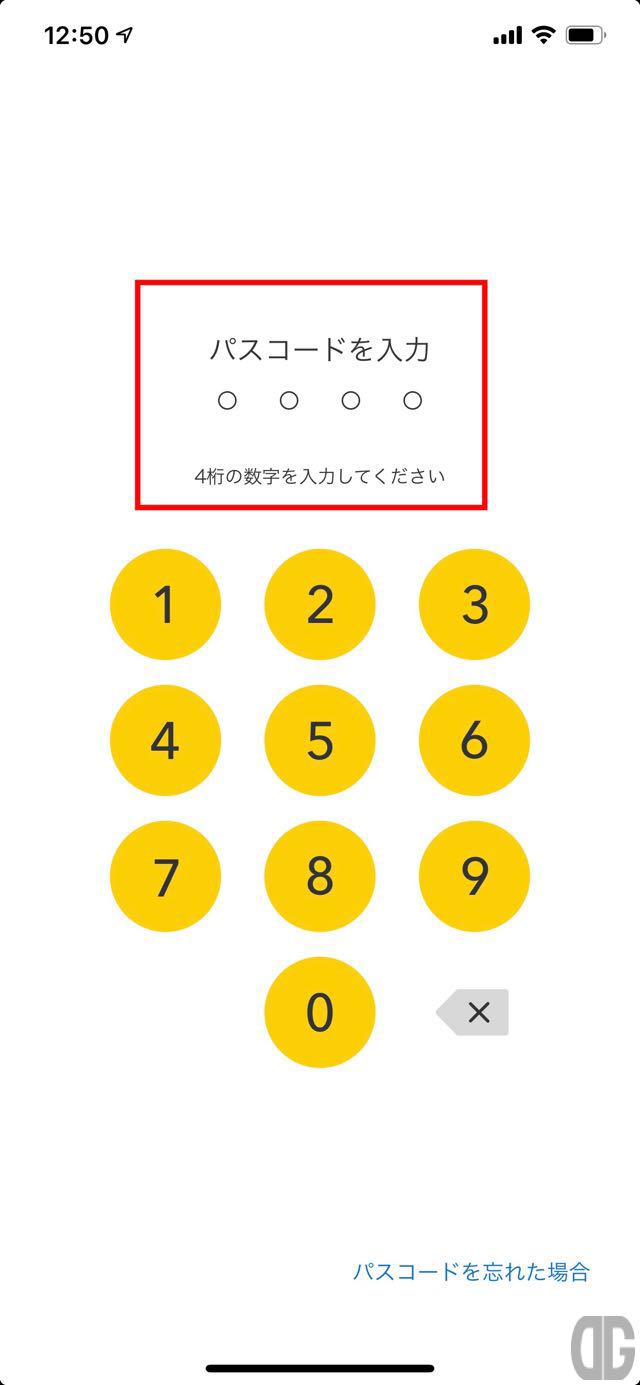
[/tl][tl title=’3.【データ通信量】は既に今月の表示となっているため【>】をタップします’]
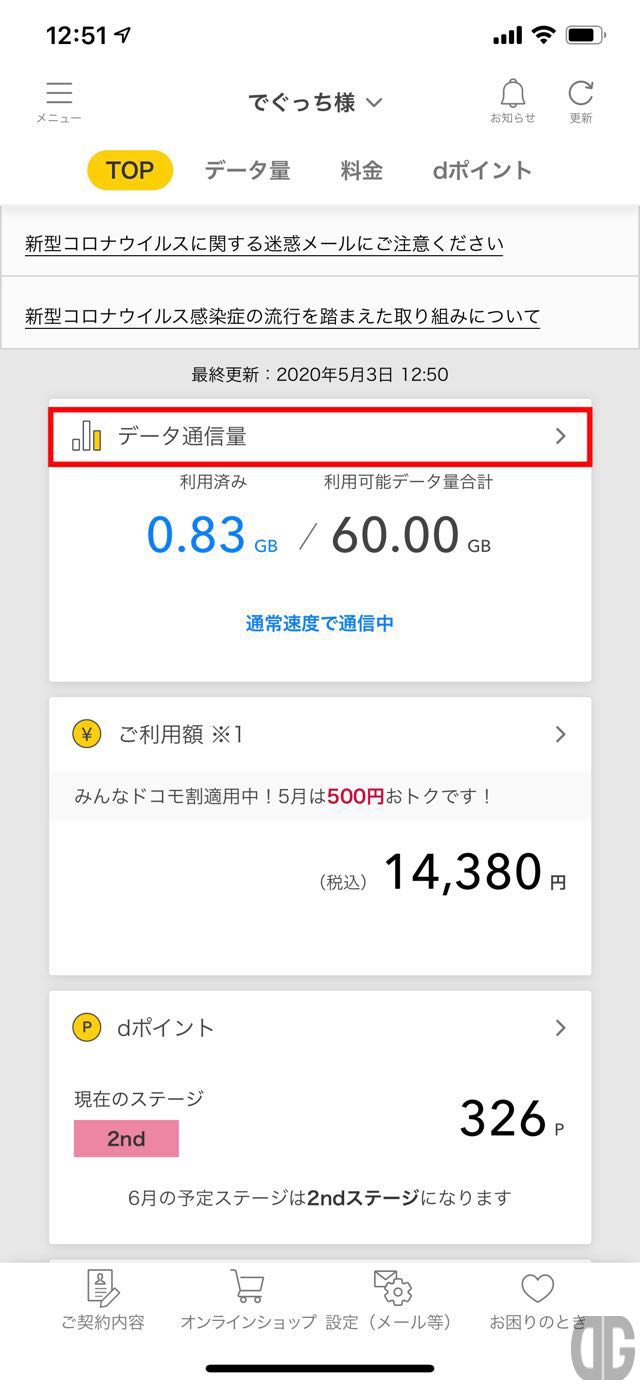
[/tl][tl title=’4.画面をスクロールし【過去の利用データ通信量】で先月のモバイルデータ通信量を確認します’]
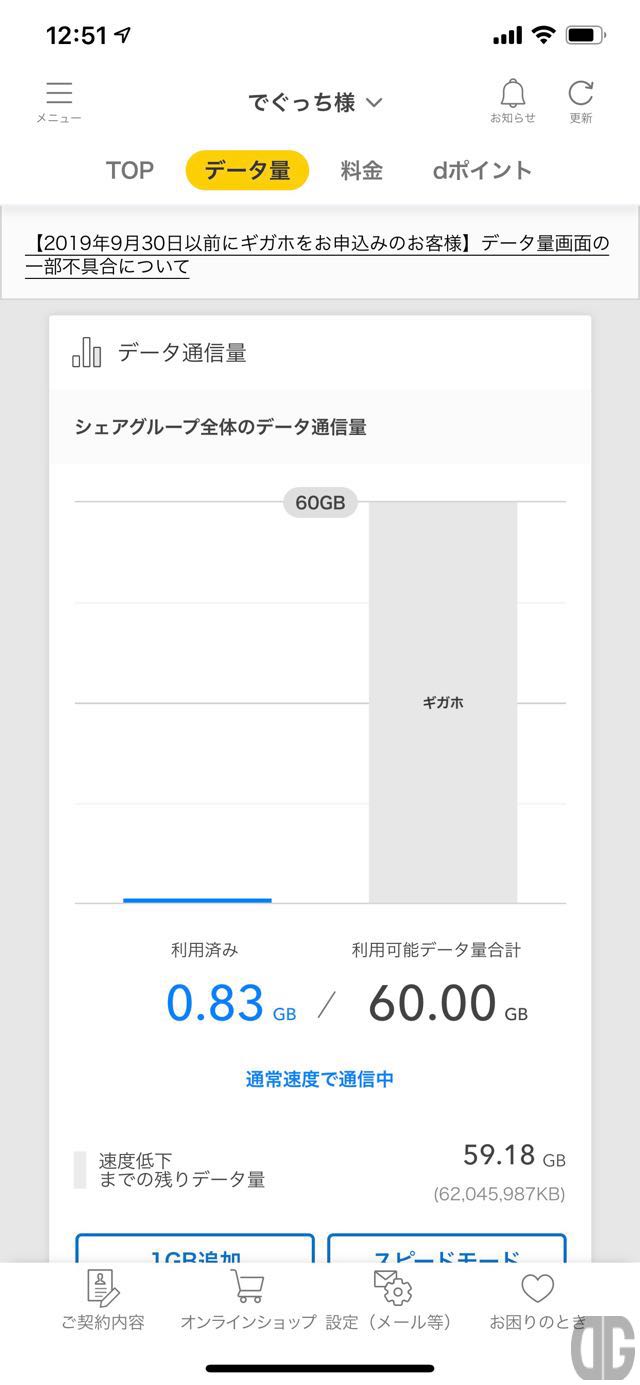
画面をスクロールします。
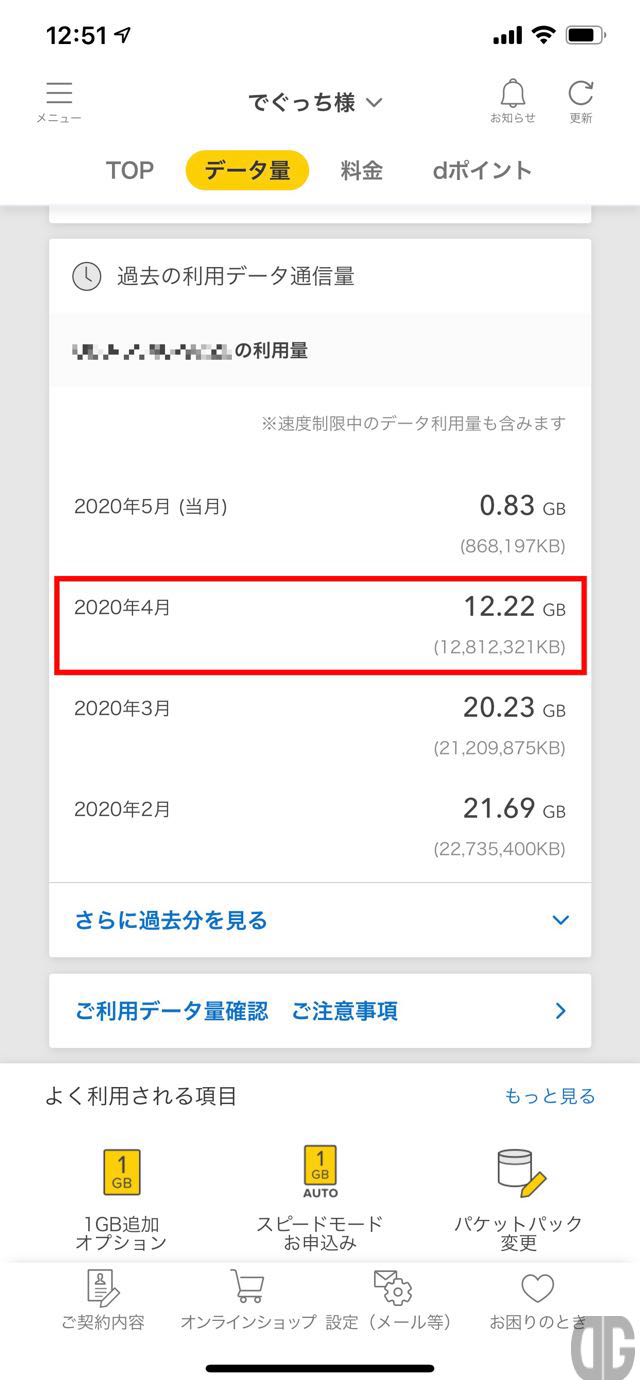
【さらに過去分を見る】をタップすると過去7ヶ月分の通信量を確認できます。
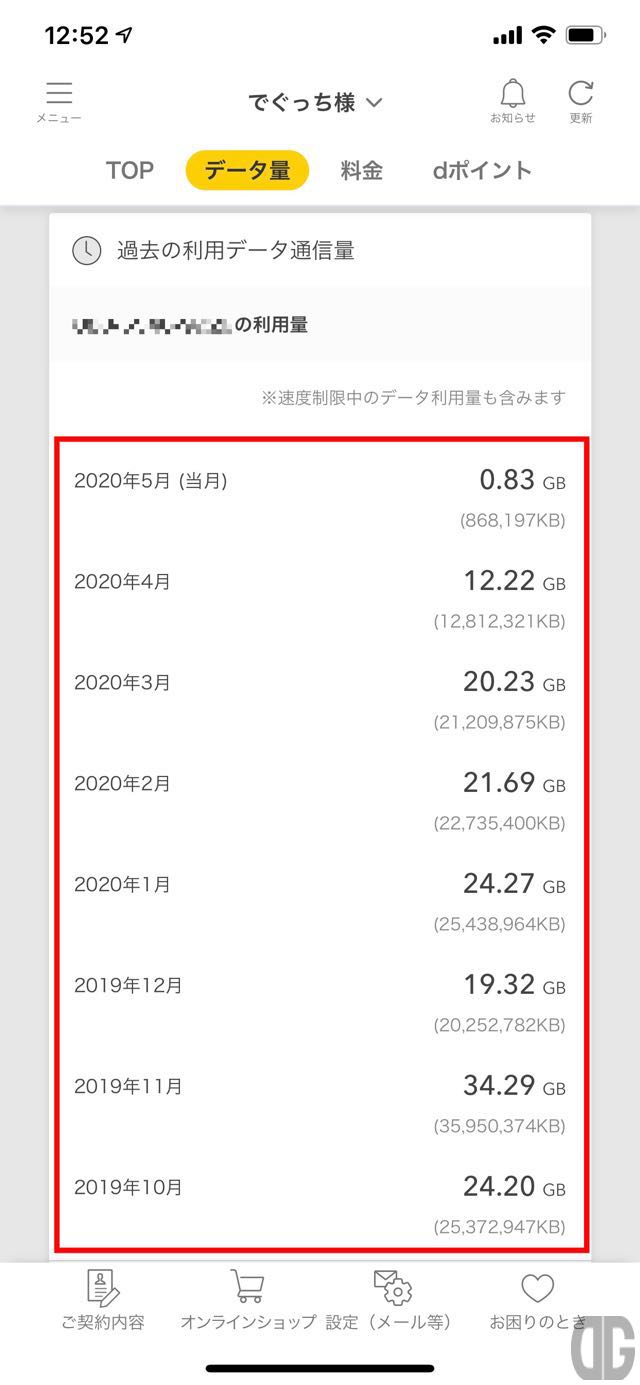 [/tl][tl][/tl][/timeline]
[/tl][tl][/tl][/timeline]
先月のモバイルデータ通信状況の振り返り
月が変わればモバイルデータ通信量は確定しているので、正しく通信量を確認できます。
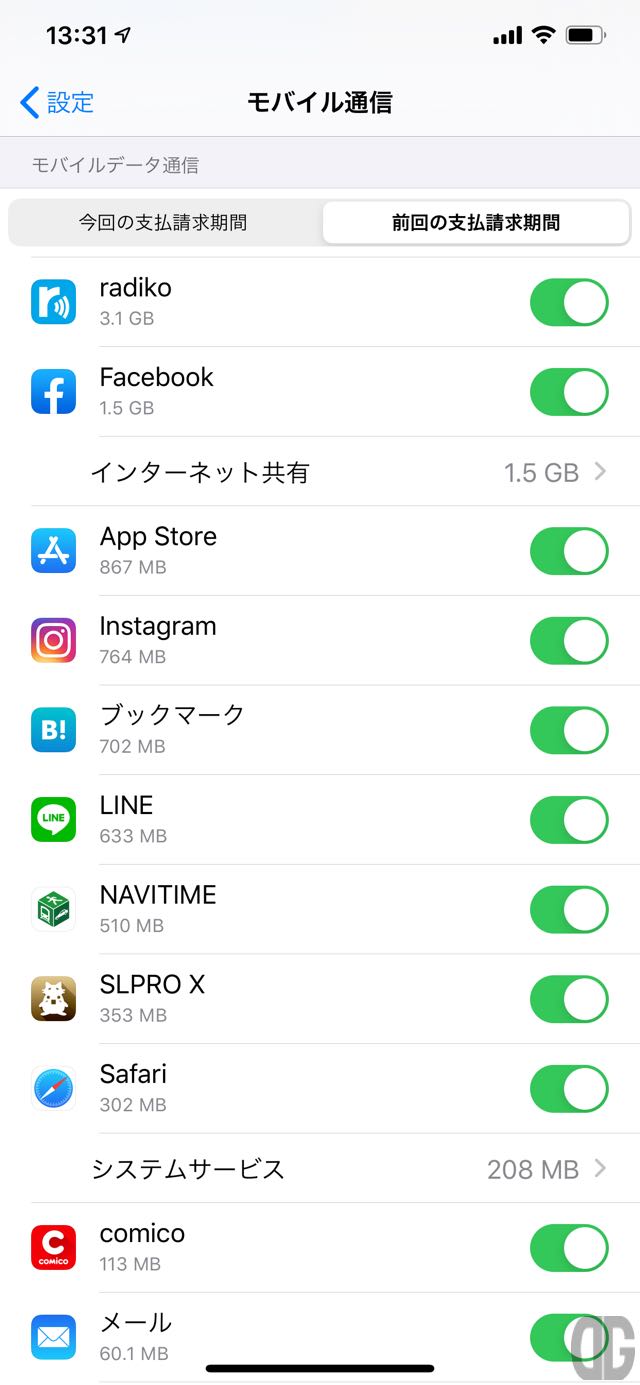
先月はリモートワークの影響もあって通信量が大幅に減って12.22GBという結果になりました。
利用しているアプリ・サービスは、
- radiko … 432MB
- Facebook … 1.5GB
- インターネット共有(テザリング) … 1.5GB
- App Store … 867MB
- Instagram … 764MB
- (はてな)ブックマーク … 702MB
- LINE … 633MB
- NAVITIME … 510MB
- SLPRO X … 353MB
- Safari … 302MB
- システムサービス … 208MB
という結果になりました。
ちなみにシステムサービスは > で展開すると紹介を確認できます。
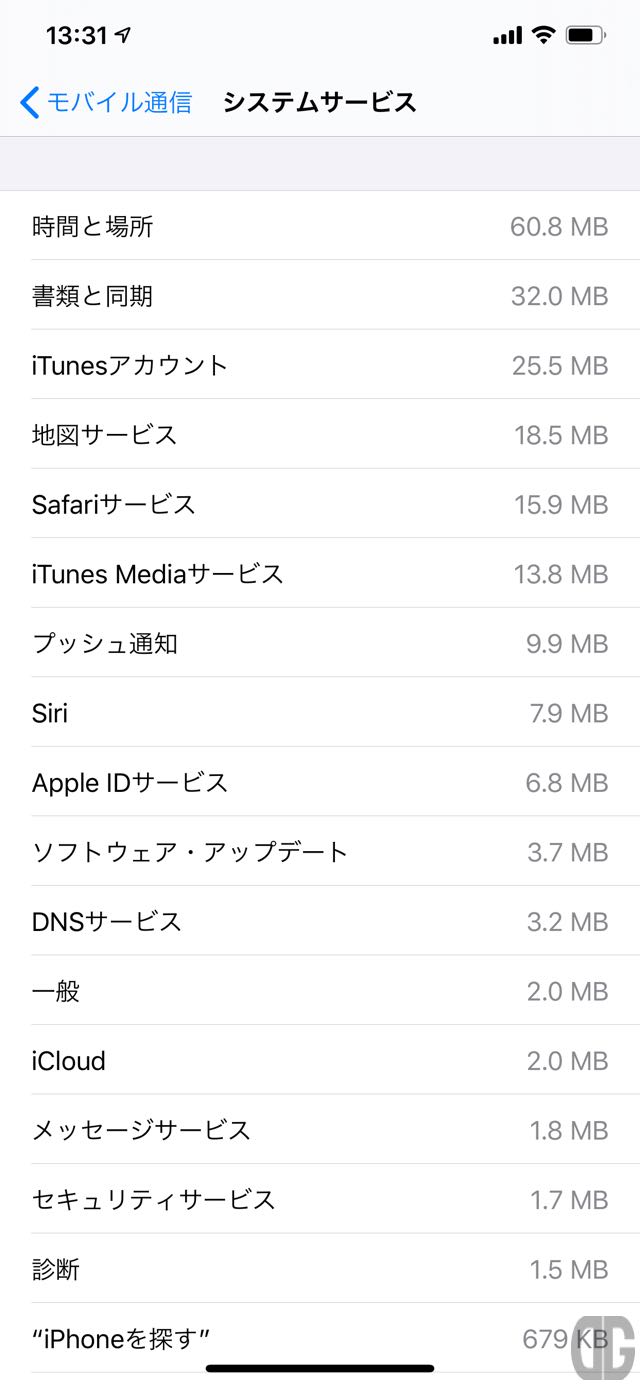
毎月1日はモバイルデータ通信量リセット、毎月月末はモバイルデータ通信量確認&プランの見直しを実施しよう
ドコモは自動でリセットされますが、他のキャリア、格安SIMなどではモバイルデータ通信量のリセットは明示的に手動で実施する必要があります。
iPhoneではアプリ別の使用状況が確認できるので、できるだけ正確な情報を得るためには毎月1日の本格的な通信を実施する前に行う必要があります。
正しい通信量を確認することで、
- ぜんぜん通信していないのに高い料金プランを利用する
- 逆に、安い料金プランを利用したため、高速通信をするために高い料金で追加のギガを購入する
といったムダ遣いをなくすことができます。
正しい通信量を確認できるようにすることで、賢いモバイルデータ通信をしましょう。
では、今回はこの辺で。
[buttons]
月末のモバイルデータ通信量確認&プラン見直しの検討、変更方法についてはこちら
月末の作業についてはこちらをご確認ください。
[card2 id=”70377″]
[f-d-o-e-m-list]